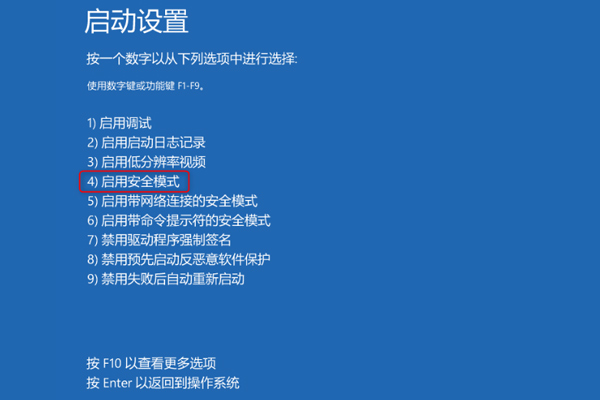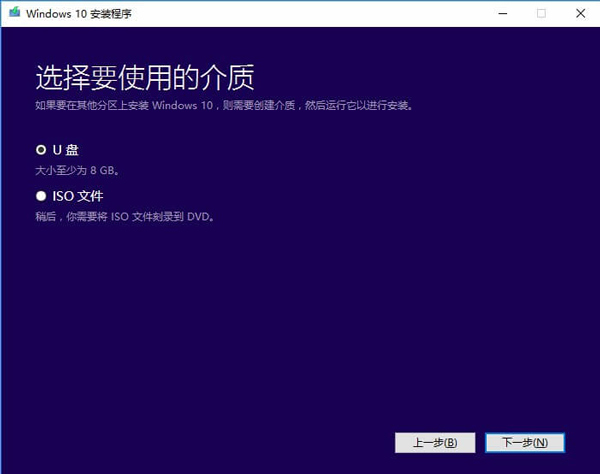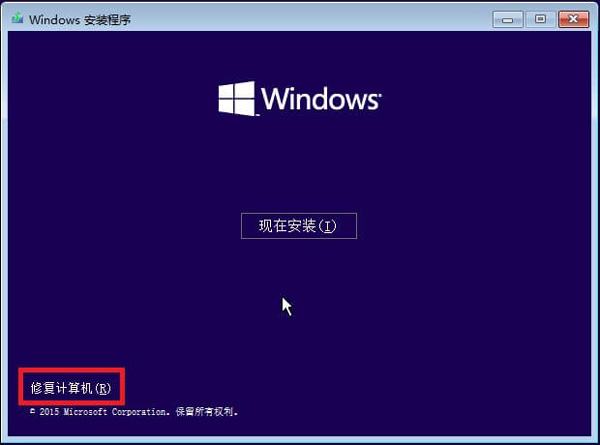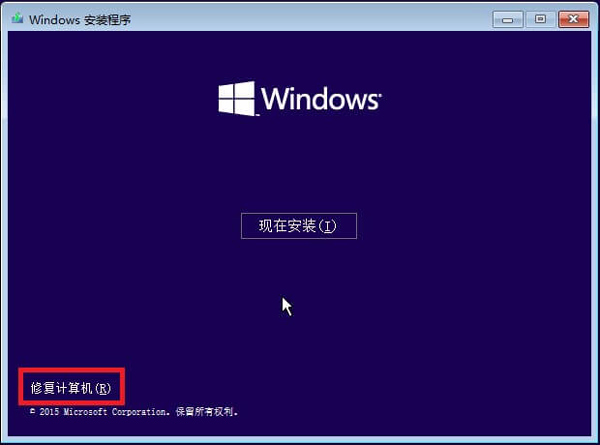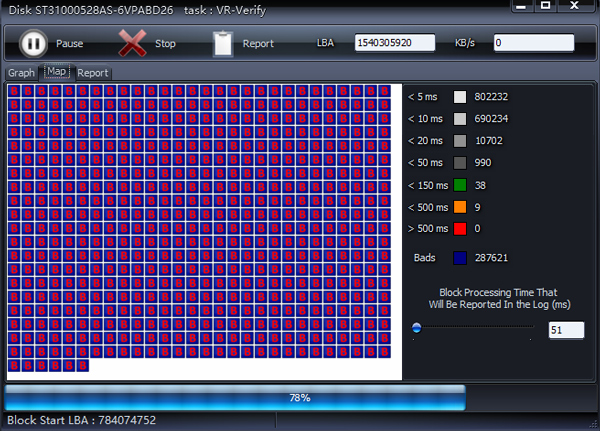Win10出现错误代码0xc0000001的解决方法 |
您所在的位置:网站首页 › 蓝屏0xc0000001 › Win10出现错误代码0xc0000001的解决方法 |
Win10出现错误代码0xc0000001的解决方法
|
当前位置:系统之家 > 系统教程 > Win10出现错误代码0xc0000001
Win10出现错误代码0xc0000001的解决方法
时间:2021-11-19 14:47:14 作者:红领巾 来源:系统之家 1. 扫描二维码随时看资讯 2. 请使用手机浏览器访问: https://m.xitongzhijia.net/xtjc/20211119/233353.html 手机查看 评论 反馈  本地下载
Win10 21H2 19044.1387 正式版官方镜像
本地下载
Win10 21H2 19044.1387 正式版官方镜像
大小:4.86 GB类别:Windows 10系统 Win10出现错误代码0xc0000001怎么办?相信不少朋友在开机的时候都遇到过这个问题,那么是不是只要遇到这种情况都只能重装系统了呢?其实还是有其他解决方法的。
原因分析 错误代码:0xc0000001表示引导设备可能存在某些问题,或者某些引导文件已损坏。如果计算机的引导扇区发生某些问题,也可能发生这种情况。系统文件损坏或内存损坏是比较常见的原因,最近硬件软件的更改也可能是原因之一。
解决方法 解决方法一:在安全模式中卸载可能有问题的软件 ①、重启电脑,在启动时按住【Shift+F8】键,打开恢复界面。
②、依次选择界面中的【高级选项》疑难解答》启动设置》重启】。
③、待电脑重新启动后,进入启动设置菜单,此时选择安全模式启动。
④、在开始菜单选择【设定】,选择【应用和功能】,将近期安装的软件卸载,然后重启电脑即可。
如果是新安装的软件导致的故障,此方法即可解决。 解决方法二:通过Windows 恢复环境进行启动修复 ①、首先用另一台正常启动的电脑在官网下载Windows 10 Media Creation工具。 下载地址:https://www.microsoft.com/en-gb/software-download/windows10 ②、下载完成后,双击打开工具,同意使用协议,选择【为另一台电脑创建安装介质(U盘、DVD或ISO文件)】。
③、选择要使用的介质U盘(要保证C盘空间为8G,否则会提示错误。)
④、等待Windows 10安装文件下载,下载完成后,会把安装内容写入U盘中。
⑤、把U盘连接到目标电脑上,并从U盘启动(在BIOS设定修改开机顺序为CD-ROM Drive)。
⑥、成功从U盘启动进入Windows 10安装界面,点击左下角的【修复计算机】。
⑦、进入Windows RE后,选择【疑难解答》高级选项》启动修复】,按照屏幕上的指示说明完成启动修复即可。
解决方法三:通过Windows 恢复环境进行系统复原 复原系统需要管理员账户,如果您没有管理员账户,请先新建一个。另外,进行系统复原,可能会导致后面的文件丢失,建议先备份重要文件。 ①、参考以上方法二制作Windows 10安装盘,进入Windows 10安装界面后,选择左下角【修复计算机】。
②、进入Windows RE后,选择【疑难解答》高级选项》系统复原】,输入管理员账户密码,按照提示复原到此前正常系统即可。
解决方法四:进行磁盘检测,查看是否有坏道 ①、将磁盘拆除,用外置硬盘盒链接到其他电脑。在别的电脑下载免费的磁盘检测工具:HDD-SCAN,打开工具对磁盘进行扫描。
②、等待扫描,查看磁盘哪里出现坏道。如果是0,63,204800的扇区出现坏道就要特别注意了。处理坏道的具体方法请参考“磁盘的坏道检查与修复”文章。
无法连接到打印机0x000003e3 Win10连接打印机0x000003e3错误的解决方法 下一篇 > Win10录屏工具无法打开怎么办?Win10录屏工具无法打开的解决方法 相关教程 Win10系统hosts文件空白修复方法教学 Win10待机如何远程唤醒?Win10待机远程唤醒的... 惠普暗影精灵7重装系统Win10图文教程 Win10蓝屏代码0xc0000001怎么解决?Win10蓝屏... Win10蓝屏代码0xc0000001怎么解决?Win10蓝屏... 中柏笔记本一键重装系统Win10教程 任务栏热门搜索怎么关闭?(Win10/Win11通用) Win10热门搜索怎么关闭?Win10热门搜索关闭教... 微星侠客GF65重装系统Win10教程 Win10打印机无法打印怎么办?Win10打印机状态...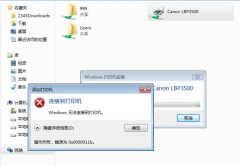
0x0000011b共享打印机无法连接解决方法! 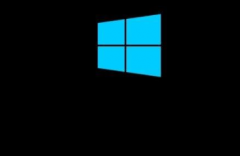
Win10开机密码忘了怎么办?忘记win10开机密码10秒解决 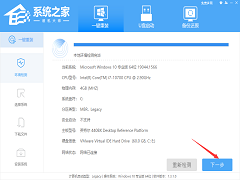
用U盘怎么重装系统Win10?U盘重装系统win10详细教程 
你的电脑遇到问题,需要重新启动,我们只收集某些错误信息怎么处理Win10? 发表评论共0条  没有更多评论了
没有更多评论了
评论就这些咯,让大家也知道你的独特见解 立即评论以上留言仅代表用户个人观点,不代表系统之家立场 |
【本文地址】
今日新闻 |
推荐新闻 |